添加筛选
有一组数据如下表
省份水果
价格
广东
苹果
3.2
【excel表格怎么设置筛选选项 表格筛选添加选项的操作】广西
苹果
4.1
河南
苹果
4.5
河北
苹果
2.8
广东
橘子
3.5
广西
橘子
4.2
河南
橘子
2.7
河北
橘子
4.5
点击表格中的任意一个单元格:比如我选择B3 , 只要在表格的数据范围内即可
开始菜单栏中–开始—排序和筛选—筛选
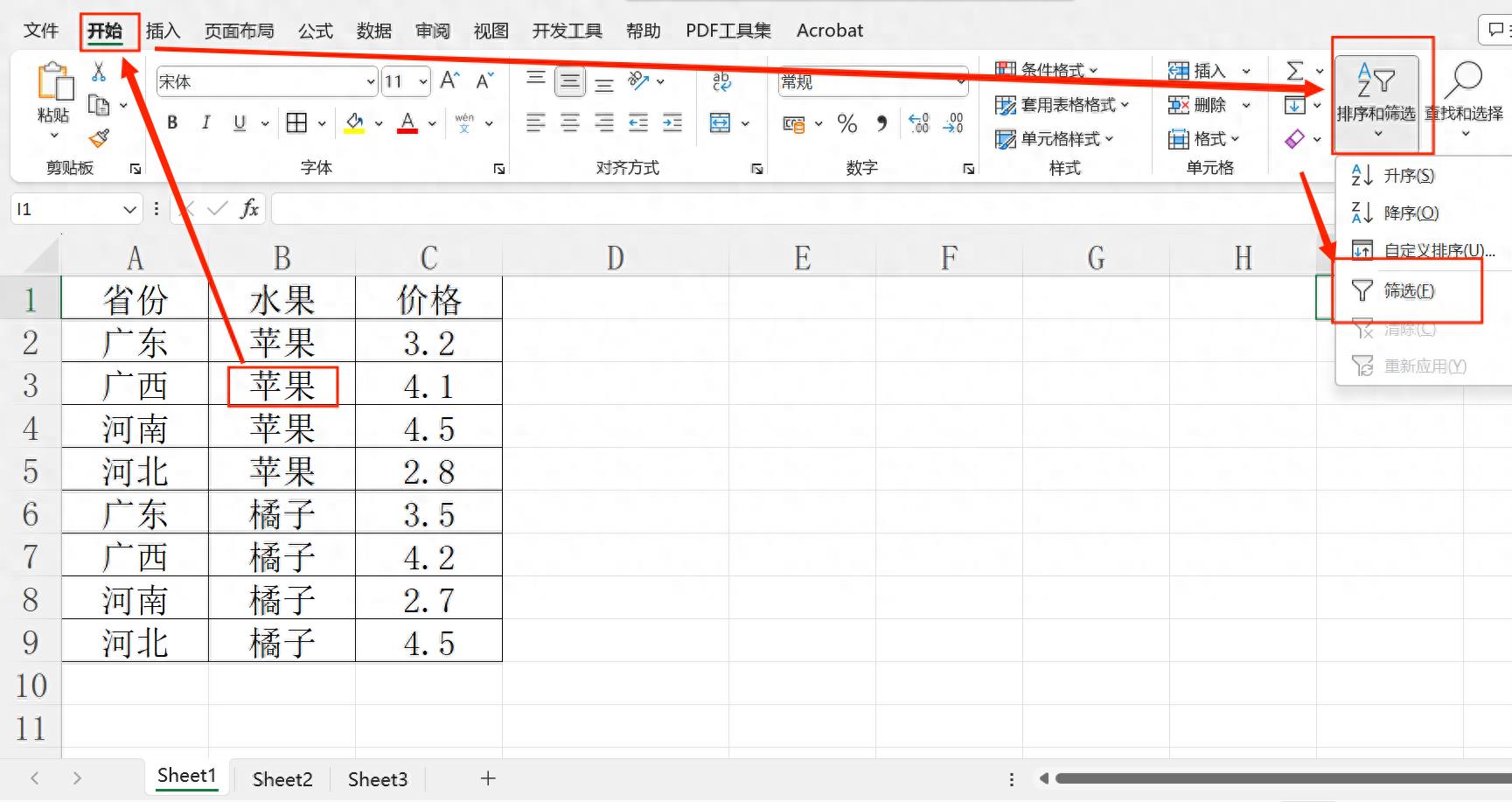
文章插图
即可添加筛选功能,可以看到在表格的首行出现了下拉框,这样就实现了为表格添加下拉框功能
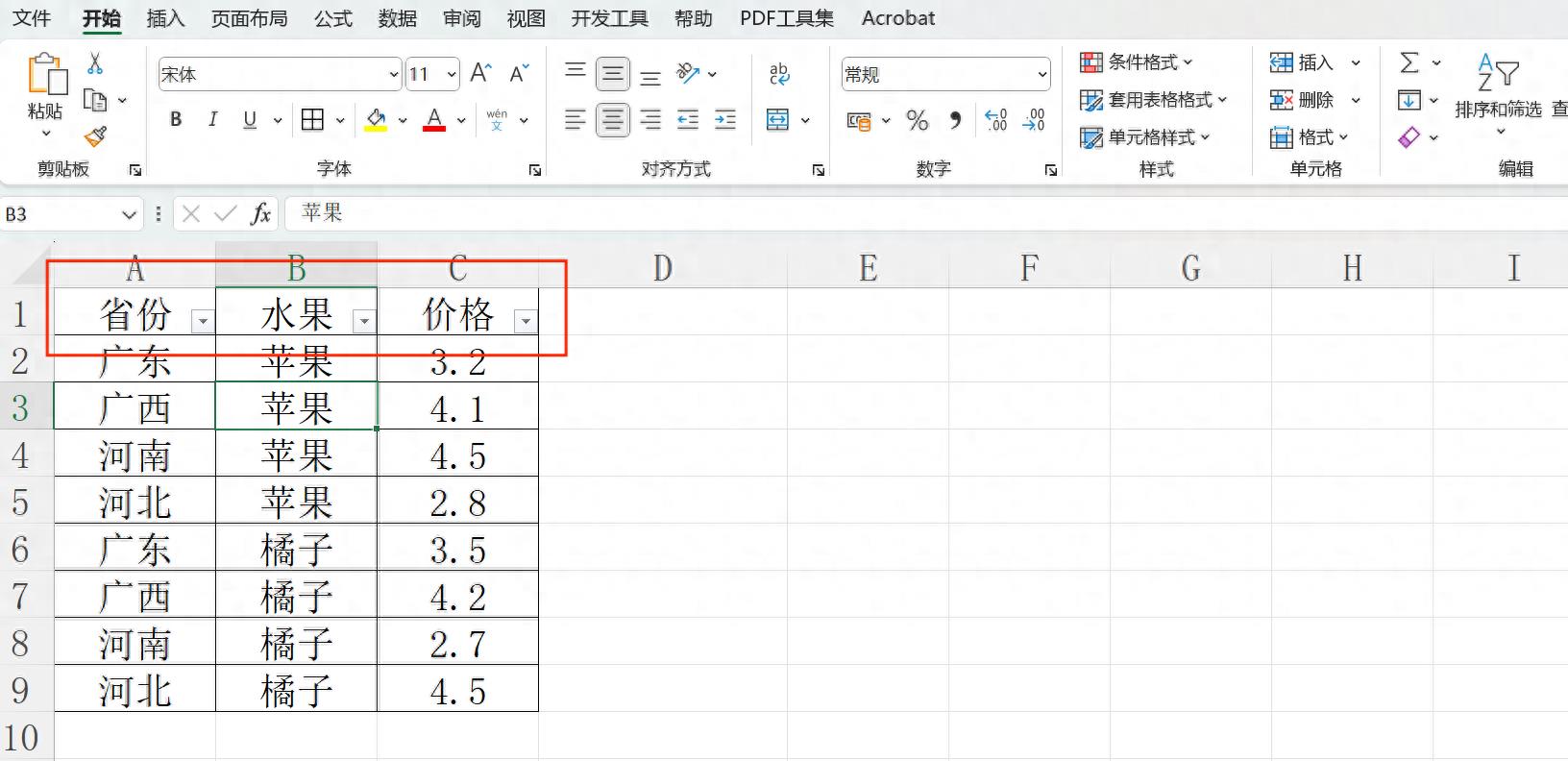
文章插图
点击省份筛选框的下拉箭头弹出选择框
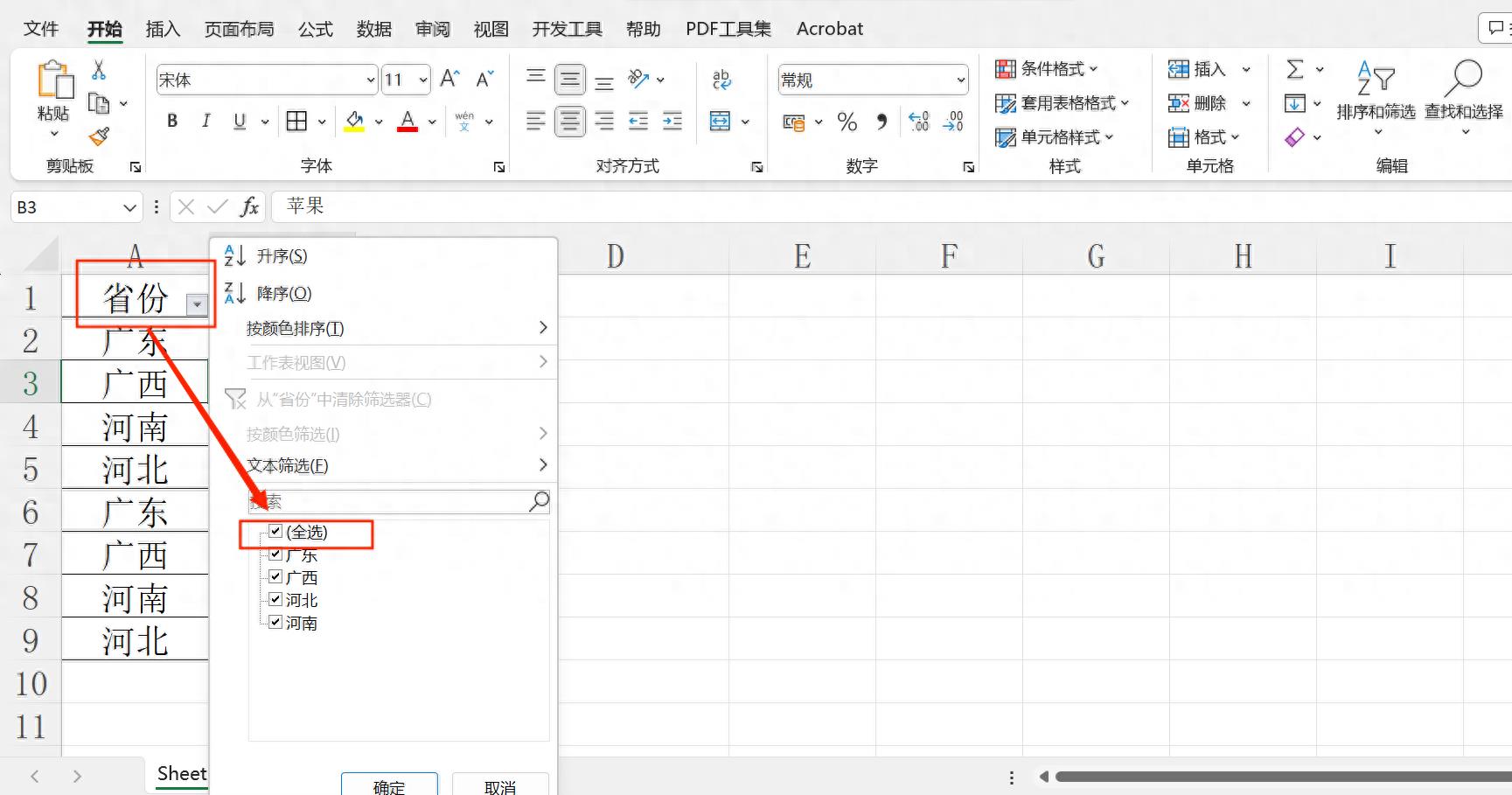
文章插图
点击全选前面的“√” , 可以一键取消勾?。?再次点击可以全部勾?。?奖憧旖莨囱⊙∠?

文章插图
比如我们省份可以先点击全选前面的,再选择广东,在广东前面打勾(鼠标左键点击前面的方框即可)

文章插图
点击确定就可以查看筛选后的结果
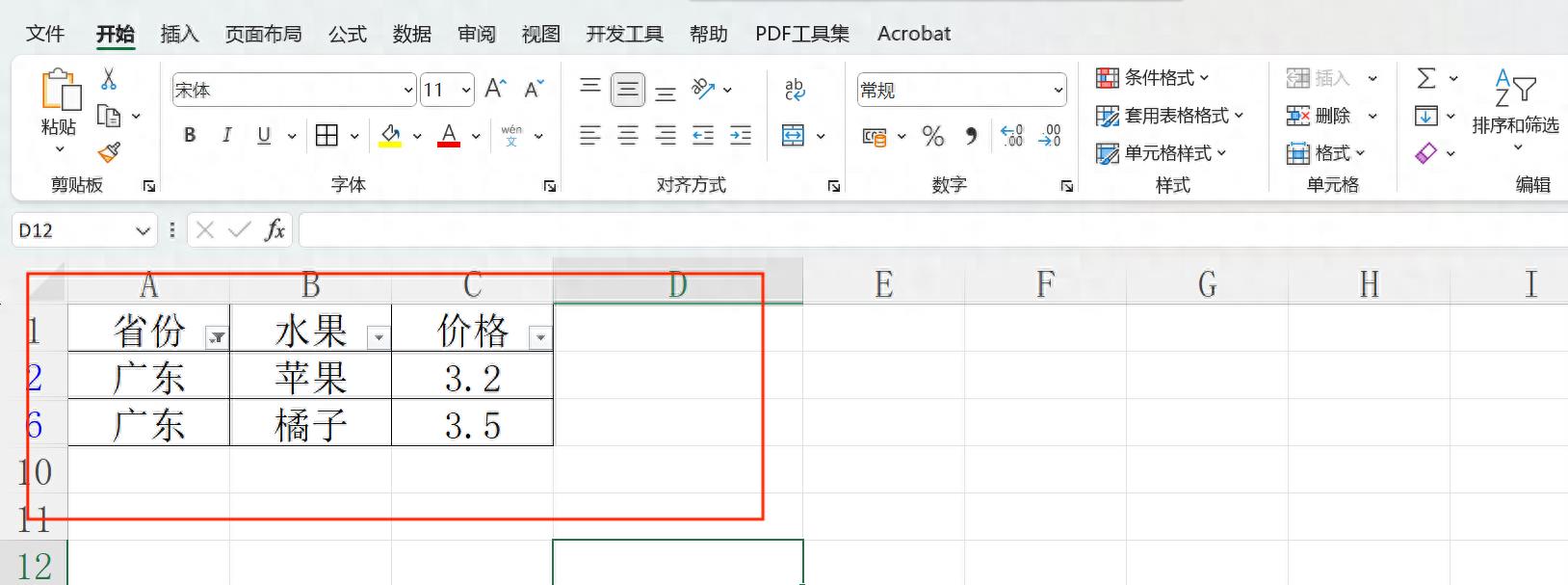
文章插图
取消筛选
取消筛选跟添加筛选过程一样–开始—排序和筛选—筛选 即可取消筛选功能
- 被隐翅虫咬了怎么办被爬过后怎么处理
- 余利宝什么时候开始的 收益怎么算
- 荣耀手机配置怎么样 荣耀play6t详细参数
- iqoo手机实用的小功能 vivo手机软件隐藏了怎么找出来
- ipad突然白屏解决方法 ipadmini2怎么恢复出厂设置
- 迫击炮系列产品配置参数 微星b660m迫击炮怎么开xmp
- 华为耳机找不到解决方法 蓝牙耳机忘记放在哪了怎么办
- excel表格前加0的公式 excel数字固定位数后面补零
- 手机外屏摔碎了要修吗 苹果手机外屏怎么换的详细过程
- 刁子鱼怎么做好吃
